Denne artikkelen gjelder Unimicro Byrå
En kundemal er en samling oppgaver hentet fra oppgavebiblioteket, som gjør det enklere å planlegge oppgaver og frister for samme type kunder. Malene kan lages etter bransje, kundens størrelse eller fagområder som lønn, regnskap eller salg.
Når du oppretter et nytt oppdrag og skal planlegge oppgaver og frister, kan du bruke en kundemal som utgangspunkt. Du får da en ferdig oppgaveliste som også kan tilpasses den enkelte kundens behov.
Opprette ny kundemal
1. Gå til Oppdrag i venstremenyen, og velg Maler. Klikk på Opprett ny kundemal.
2. Gi malen et navn, velg oppgaver og eventuelt gjøremål (deloppgaver) fra oppgavebiblioteket som skal inkluderes.
Du kan ikke lage nye oppgaver direkte i en kundemal. Oppgavene må opprettes i oppgavebiblioteket først.
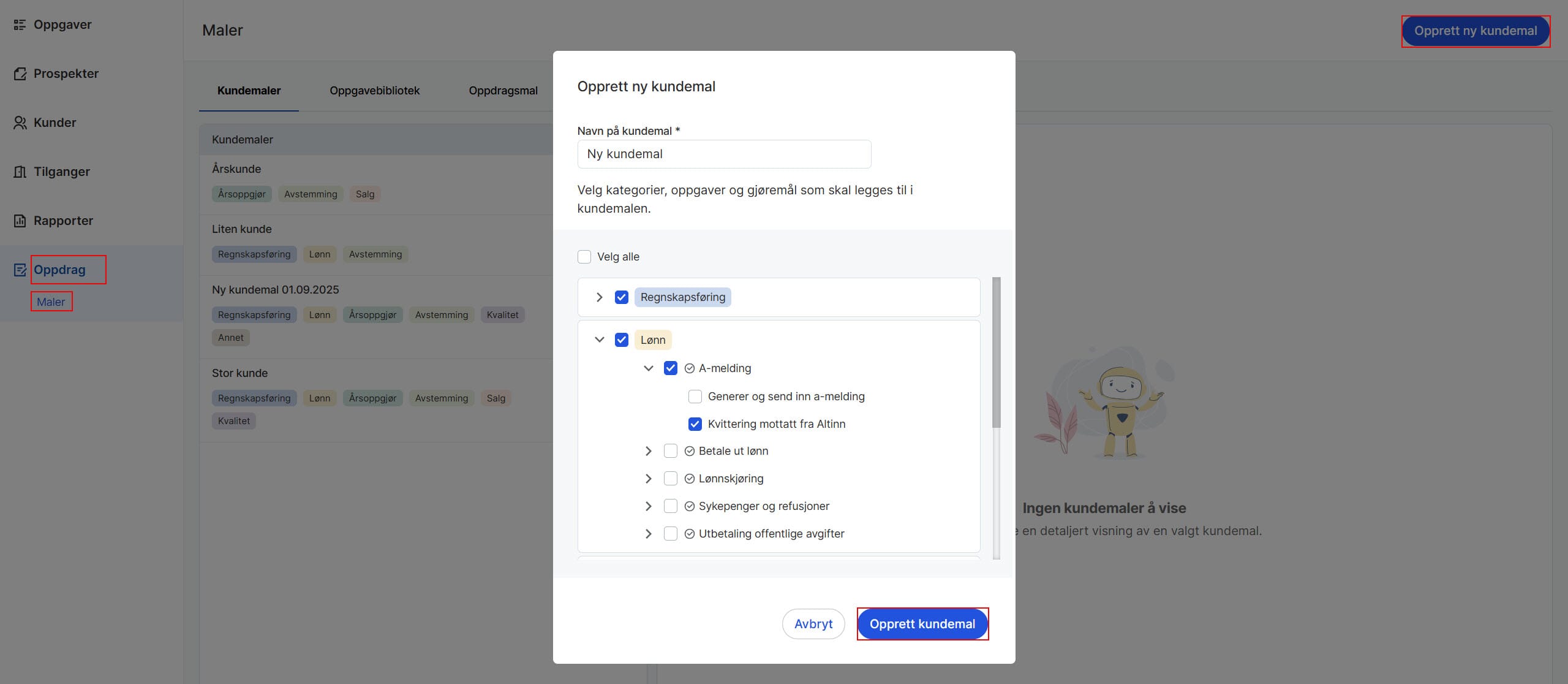
Tips: Planlegg og organiser oppgavene i oppgavebiblioteket nøye før du begynner å lage kundermaler eller oppdrag. Når oppgavene først er tatt i bruk, kan det være mer tidkrevende å gjøre endringer.
Har du for eksempel en frist eller en oppgavebeskrivelse som du senere vil endre, må du oppdatere endringen i hver enkelt kundemal.
3. Klikk på Opprett kundemal. Den nye malen blir da tilgjengelig når du legger til oppgaver og frister i et oppdrag.
Redigere kundemaler
1. Klikk på en kundemal for å se, redigere, legge til eller slette tilknyttede oppgaver.
2. For å legge til en oppgave klikker du på knappen Legg til fra oppgavebibliotek.
For å redigere eller slette en oppgave klikker du på de tre kulepunktene tilknyttet en oppgave.
NB: Ansvarlig rolle for en oppgave kan ikke endres her. Ønsker du å endre ansvarlig, må du opprette en ny oppgave i oppgavebiblioteket og legge den til på nytt i kundemalen.
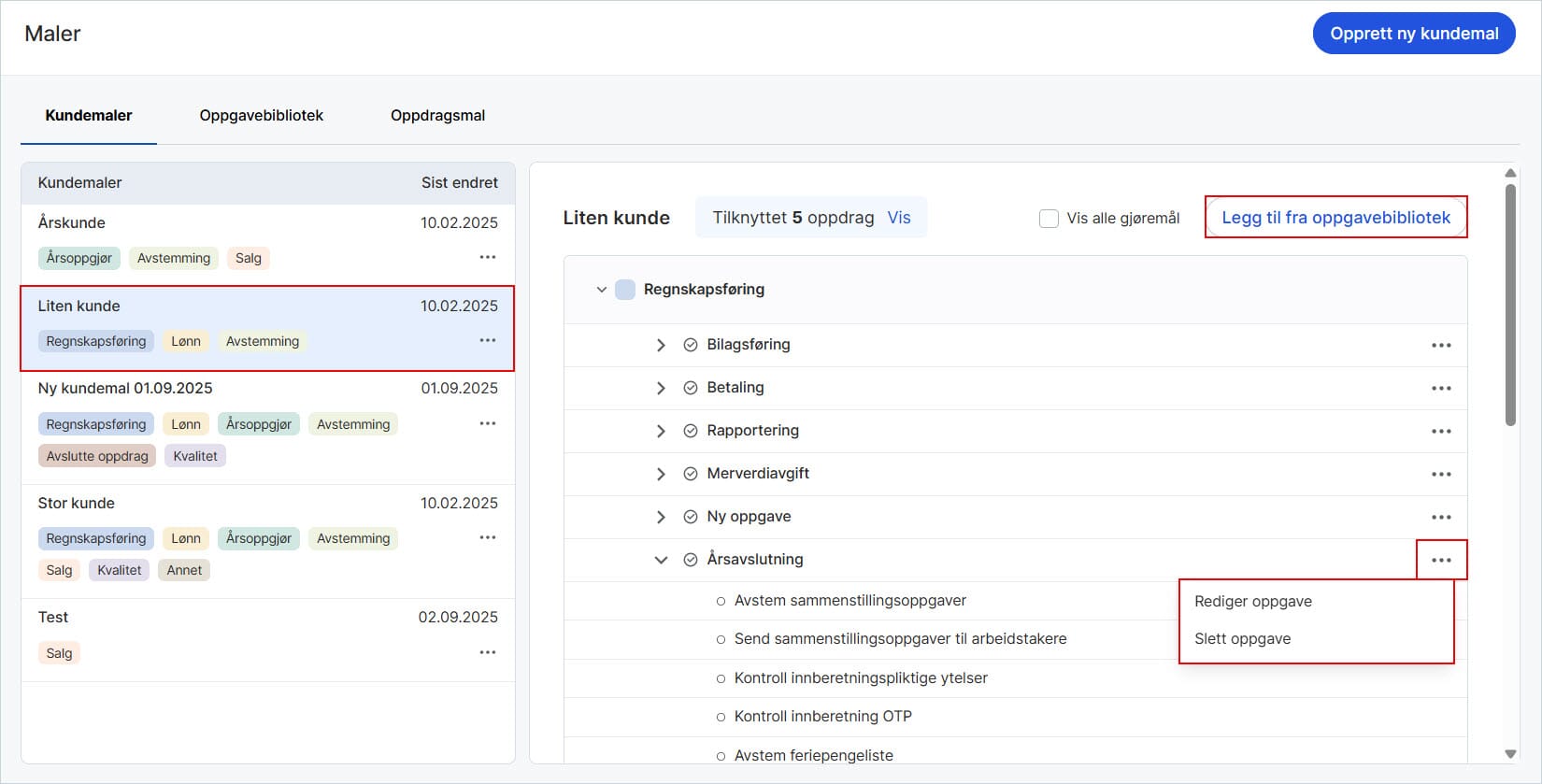
Når du redigerer en oppgave i en kundemal, vil endringene gjelde for alle tilknyttede oppdrag, men det finnes noen unntak.
For eksempel hvis en oppgavebeskrivelse allerede er endret i et oppdrag, vil du ved redigering i kundemalen bli spurt om du ønsker å overskrive endringene på alle tilknyttede oppdrag, eller kun på de oppgavene som fortsatt samsvarer med beskrivelsen i kundemalen. På denne måten kan du unngå å overskrive kundespesifikk informasjon.
Endringer på en oppgave i kundemalen påvirker ikke oppgavebiblioteket.
NB: Frister kan ikke endres direkte i en kundemal. For å planlegge nye frister må du først slette oppgaven fra kundemalen og legge den inn på nytt fra Oppgavebiblioteket - enten med ønskede frister allerede planlagt, eller uten frister slik at du kan planlegge fristene på nytt i kundemalen.
Når en frist slettes fra en kundemal, fjernes oppgaven i alle tilknyttede oppdrag fra arbeidstavlen. Påbegynte eller allerede utførte oppgaver fjernes ikke.